ویرایشگر متن بخشی است که تقریبا در اکثر افزونههای سرورنت حضور دارد و میتوانید با استفاده از آن محتوای خودتان را قرار بدهید. این بخش شامل یک سری دکمه میشود که هر کدام کاربرد خاصی دارند. در ادامه این بخشها را به صورت کامل ببا هم یاد میگیریم. پس دعوت میکنم با من در بلاگ سرورنت همراه باشید.
آموزش ویرایشگر متن
بخشهای مختلف ویرایشگر متن را در تصویر زیر مشاهده میکنید.
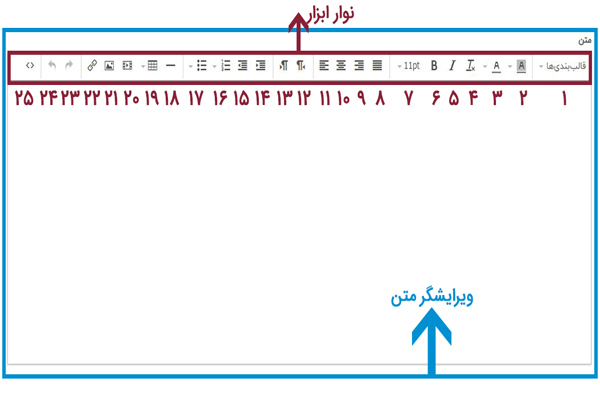
۱. قالببندیها: با استفاده از این قسمت ویرایشگر متن، شما میتوانید قالب کلی متنتان را آماده کنید که قسمتهای متفاوتی دارد.
- سرفصلها: با توجه به این قسمت میتوانید برای تیترهای متنتان سایزهای متفاوت انتخاب کنید.
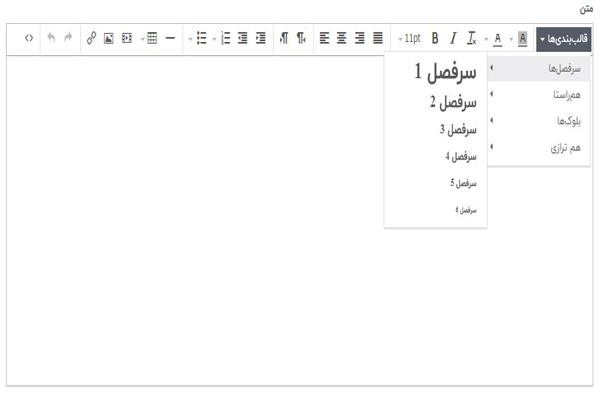
همراستا: میتوانید متن و جملهتان را انتخاب و این تغییرات را روی آن اعمال کنید.
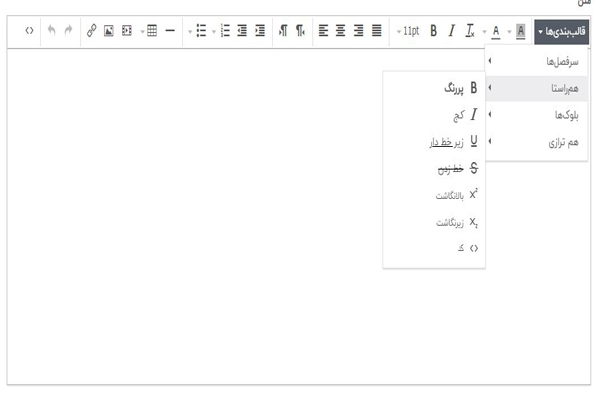
- -پر رنگ: با این قسمت میتوانید بخشی از متن را انتخاب و بولد (بزرگتر) کنید.
-کج: از این قسمت میتوانید حالت زاویهدار برای متن در نظر بگیرید.
-زیرخط دار: میتوانید زیر متن انتخابیتان خط بکشید.
-خط زدن: میتوانید روی جمله یا متن انتخابیتان خط بکشید.
-بالانگاشت و پایین نگاشت بیشتر برای فرمولهای ریاضی کاربرد دارند.
-کد: زمانی که بخواهید فقط کدی را در متن نمایش دهید، میتوانید از این گزینه استفاده کنید.
بلوکها:
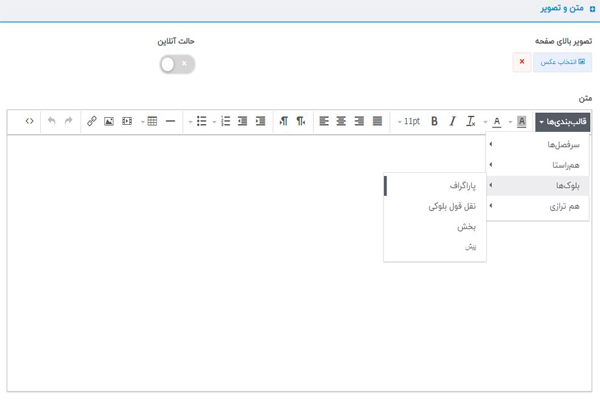
- -پاراگراف: میتوانید با استفاده از این قسمت، متن را پاراگرافبندی کنید.
-نقلقول بلوکی: اگر در متن عبارت نقلقولی دارید میتوانید از این گزینه استفاده کنید تا نمایش آن قسمت از متن را تغییر بدهید.
-بخش: قسمتی از متن را که انتخاب کردید، جدا میکند و در یک بخش جداگانهای نمایش میدهد.
-پیش: محتوایتان را داخل تگ <pre> اچتیامال میگذارد که این تگ زمانی استفاده میشود که میخواهیم متن یا محتوای اپلیکیشن ما به همان شکلی که نوشته شده یعنی با در نظر گرفتن فاصلههای Tab، فاصلههای خالی و شکستهای خط به کاربر نمایش داده شود. - همترازی: میتوانید جملات متنتان را همتراز کنید و بهصورت راستچین یا چپچین و… مرتبشان کنید.
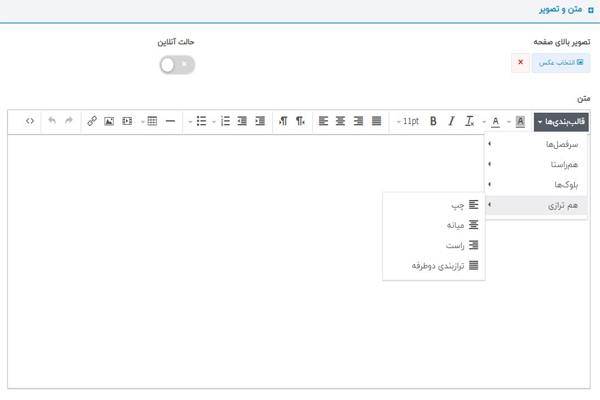
۲. رنگ پسزمینه: از این قسمت ویرایشگر متن، میتوانید رنگ نوشته و رنگ هایلایت یا همان پسزمینه متن را تغییر بدهید.
۳. رنگ متن: در این قسمت میتوانید رنگ نوشتهی متنتان را تغییر بدهید.
۴. پاککردن قالببندی: هر استایلی که برای قالببندی خودتان انتخاب کردهاید را با این دکمه میتوانید، پاک کنید.
۵. کج: از این قسمت ویرایشگر متن، هم میتوانید حالت زاویهدار برای متن در نظر بگیرید.
۶. پر رنگ: با این قسمت هم میتوانید بخشی از متن را انتخاب و بولد (بزرگتر) کنید.
۷. اندازه فونت: از این قسمت ویرایشگر متن، میتوانید سایز فونت متن را تغییر بدهید.
۸. ترازبندی دو طرف: با انتخاب این قسمت تمام جملههای متن از دو طرف همتراز میشود.
۹. ترازبندی راست: این دکمه ویرایشگر متن، تمام جملات متن را راستچین میکند بهطوری که جملات از راست به چپ نوشته میشوند.
۱۰. ترازبندی وسط: تمام جملات متن در وسط صفحه چیده میشوند.
۱۱. ترازبندی چپ: این دکمه تمام جملات متن را چپچین میکند بهطوری که جملات از چپ به راست نوشته میشوند.
۱۲. راست به چپ: زمانی که از زبانهایی مثل فارسی و عربی که از سمت راست به چپ نوشته میشوند برای نوشتن متن استفاده میکنید باید از این گزینه برای مرتبشدن متن و علامتها استفاده کنید.
۱۳. چپ به راست: زمانی که از زبانهایی مثل انگلیسی که از سمت چپ به راست نوشته میشوند برای نوشتن متن استفاده میکنید باید از این گزینه برای مرتبشدن متن و علامتها استفاده کنید.
۱۴. افزایش تورفتگی: با هر کلیک روی این دکمهی ویرایشگر متن، متن انتخابی شما به اندازه یک اسپیس از حاشیهها به سمت داخل متن فاصله میگیرد و این دکمه برای پاراگرافها یا ابتدای متنها کاربرد دارد.
۱۵. کاهش تورفتگی: با هر کلیک روی این دکمه متن انتخابی شما به اندازه یک اسپیس از داخل متن به سمت حاشیهها فاصله میگیرد.
۱۶. فهرست شمارهدار: از این قسمت ویرایشگر متن، میتوانید برای ابتدای جملهها، عددگذاری کنید و یا یک فهرست ایجاد کنید.
۱۷. فهرست نشانهدار: از این قسمت میتوانید برای ابتدای جملهها، نشانه درنظر بگیرید که گزینههایی مثل دایره، چهارگوش و… را شامل میشود.
۱۸. خط افقی: میتوانید برای جداکردن یک قسمت از متن از این قسمت ویرایشگر متن استفاده کنید.
۱۹. جدول: از این قسمت میتوانید جدول رسم کنید و متنتان را داخل جدول قرار بدهید.
۲۰. درج/ویرایش رسانه: از این قسمت میتوانید آهنگ، فایل صوتی و یا ویدئو به متن اضافه کنید بدون اینکه نیاز به واردکردن کد داشته باشید.
۲۱. درج/ویرایش تصویر: از این قسمت میتوانید تصویر یا گیف به متنتان اضافه کنید.
۲۲. درج/ویرایش پیوند: با این دکمه ویرایشگر متن میتوانید به بخشی از متن یا تصویر موردنظرتان لینک اضافه کنید و آن را به جایی که میخواهید ارجاع بدهید.
۲۳. باز انجام: این دکمه، تغییراتی که در متن اعمال کردید را یک مرحله به بعد میبرد.
۲۴. واگرد: این دکمه، تغییراتی که در متن اعمال کردید را یک مرحله به قبل میبرد.
۲۵. کد: از این قسمت ویرایشگر متن میتوانید کدهای اختصاصی قرار بدهید تا روی متن اعمال شوند مثل کد قراردادن دکمه در متن.
آموزش ویرایشگر متن به پایان رسید. همین الان میتوانید از ادیتور متن در اپلیکیشنساز سرورنت استفاده کنید.







